摘要:Authorware是一款优秀的多媒体制作软件。这篇文章从Powerpoint与Authorware的区别入手,探讨了使用Authorware开发多媒体课件的过程中有关课件结构和声音运用方面的技巧。
关键词:课件结构,框架;导航;群组;声音;页面
Some Skills in Using Authorware to Make Multimedia Courseware
Wu Xiao-long Xie Bai-zhi Wang Ying
(Center of educational technology, Fourth Military Medical University, Xi’an 710032, China)
Abstract: Authorware is an excellent software for making multimedia courseware. This paper first throws light on the differentiation between Powerpoint and Authorware, then discusses Some Skills on the structure of courseware and sound handle in using Authorware to make multimedia courseware.
Key words: courseware structure;frame;navigation;course;group;sound;page layout
Authorware是一款优秀的多媒体制作软件,长久以来,以其在多媒体制作方面的优良性能和简单易用的特点而深受广大教育技术工作者和媒体制作者的喜爱。由于该软件采用了面向对象的设计思想和基于图标的创作方式,不仅极大的提高了多媒体系统开发的质量与速度,而且使得非专业编程人员进行多媒体开发成为现实[1]。尽管如此,对于广大的一线教师来说,使用Authorware开发课件无论如何也不是一件轻松的事。较为自由的创作工具反而使他们不知从何入手,宁愿选择更为简易的Powerpoint。因此,有必要提供一些较为通用的方法和模式,使人们能较快的为自己的课件搭起骨架,把精力更多的用于素材的采集和页面细节的思考上去。为了避免一线教师使用Authorware制作多媒体课件过程中可能遇到的困难,现将Authorware使用过程中的几点技巧介绍给大家,希望能够带来一些启发。
使用Authorware制作课件首先遇到的便是课件结构的搭建问题。这里所说的课件结构是指课件内容的组织、串联、衔接的形式[2]。那么,搭建课件结构实际上就是将课件内容组织成一张张的页面,并在这些页面之间建立链接关系。
课件的前期准备主要是教师对知识点进行划分,当知识点划分好后。剩下的事就是如何制作页面和组织各页面之间的联系。为了入手方便,我们应利用Powerpoint的长处来弥补Authorware的不足。Powerpoint之所以为大多数人所接受,是因为它提供了可以现成操作的页面,以及一个简单易行的线性结构。而这些特点在Authorware中都不难实现。下面我们就来看看如何利用Authorware提供的框架和导航图标轻松的完成一个课件的基础框架。首先我们来认识一下框架图标和导航图标。Authorware中的框架图标和导航图标为用户在作品内组织大量信息提供了便利,使得人们可以向浏览网页一样在各个页面之间任意跳转[3]。框架图标的主要作用是组织页面,它使得拖放于其右侧的图标成为一个独立的页面。而导航图标则提供了定向功能,它可以将各个页面链接起来,并按照需要在各页面之间跳转。如图1所示:
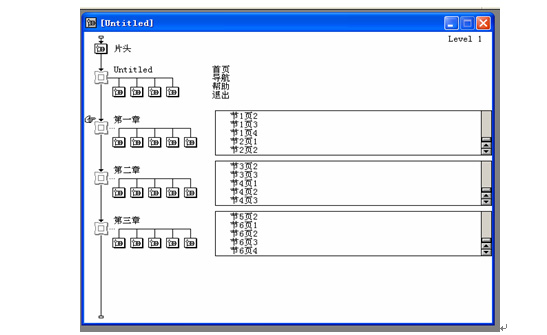
这是一个课件的框架,在该框架中我们可以看出,该课件的每张页面都对应着一个群组图标。我们再看看群组图标的内部,以首页为例(图2)。
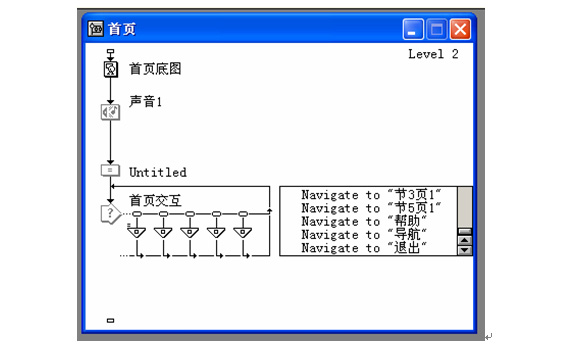
(图2)
这是一个具有通常交互功能的首页。进入首页后,音乐响起,使用者可以点击相应的按钮进入不同的下级页面。
框架内的其它页面也具有类似的内部结构。当课件的页面框架搭建起来以后,我们就可以在页面之间实现链接了。用导航图标实现链接非常方便。具体方法是选择导航图标,在下面的页面框中找出相关页面名称,然后选取即可(图3)。
链接的方式有多种,可以是类似Powerpoint幻灯的线性结构,让各页面按其逻辑顺序依次递进;也可采用从总到分逐层细化的树状结构。现在大多数课件都是二者的结合,即总体上采用树型结构,在具体知识点讲解上采用线性结构。为了链接准确,我们可以将所有页面名称列出,用直线连接。然后在Authorware中实现链接[4]。
在Powerpoint中有模板的设置。利用模板人们可以方便的生成一个幻灯片软件。那么,我们在Authorware中也可以把以上这种框架作为模板加以保存。在使用时,可根据实际的要求向页面中添加图片、文字、乃至音频、视频。
很多人在开始学用Authorware时,习惯于使用群组和交互图标来实现自己的课件结构,相对于这种方式而言,我们这种结构的优点是明显的:
1.结构简单,易于入手
前面说过,很多一线教师的多媒体制作都是从Powerpoint入手的。而现在这个框架结构与Powerpoint的组织结构有很多相似之处,比如:都是以独立的页面作为全部工作的基础。因此,很容易掌握。也能促使他们接受Authorware,从而为深入的学习和全面掌握Authorware打下良好的基础。
2.形式灵活,便于改动
在这个框架结构中,由于页与页之间是相互独立的。因此,对于页面的增、删、改来说就如同Powerpoint一样便捷,无须考虑对其他部分的影响(但相关链接要改动)。其链接也可以根据实际情况随时修改。Powerpoint中默认的课件结构是线性的,而在此框架中则无预先设置。无论网状结构,树状结构都可以根据需要来设定。
3.操作灵活,节省屏幕空间
使用Authorware制作过多媒体的人员都有体会,如果打开的图标窗口过多,会给操作带来很大的不便。但有时结构所限,又不得不这么作。该框架结构就不存在这个问题。原因在于其图标的嵌套层次不会太多,一般只有一、二层,不需要打开过多窗口。
注意事项:
1.该结构只是一个例子,实际课件当中,完全可以灵活应用。其呈现出的结构可能完全不同,但制作原则是:即使框架图标和群组图标嵌套使用,其所属的页面和上层框架图标下的页面仍是完全平等且独立的。
2.Authorware制作课件看似简单,但有时操作起来又非常繁琐,因此,要学会巧用拷贝、粘贴来减少不必要的操作。原则是:能从拷贝、粘贴得到的就决不重复制作;能够将群组图标作为整体拷贝的,就决不零敲碎打,即,拷大不拷小。比如,笔者就遇到过这样的问题。前面的按钮在后面还要用,要求其设置、位置都不改变。如果一个一个分别拷贝,其结果是,位置都发生了变化,还得重新调整。而如果将交互图标和按钮一并拷贝,则符合要求。
3.要注意页面的命名,这里的页面实际就是置于框架图标右侧的群组图标或显示图标
等。之所以要强调命名,一是因为课件各页面之间是平等的,没有嵌套关系。所以需要名称来确定这是那张页面,这样可以大大的方便对页面的制作与修改。二是在使用导航图标链接页面时,需要名称来确定链接的内容[5](图3)。
框架建设是一个基本问题,而Authorware中的声音控制也是制作课件中不可避免的一个问题。在这里为大家介绍一个技巧:
多媒体课件中对声音控制的要求一般而言有以下几条:
1.进入页面时,播放声音;
2.播放过程中,想暂停即可暂停,想继续即可继续;
3.播完后,想再听,还可以重放。
根据这个要求,笔者设计了这样的结构(图4)。
图中图标和前面的例子十分相似。只是多加了声音图标和计算图标来控制声音播放。声音图标在此就不多介绍了,我们重点在于控制,而控制功能则由计算图标来完成。如图4所示,在图下方的交互中,“声音控制按钮”下的计算图标内容如下:
x:=x*(-1)
y:=MediaPosition@"声音2"
if y=0 then
MediaPlay(IconID@"声音2")
x:=1
else if x=1 then
MediaPause(IconID@"声音2",0)
else
MediaPause(IconID@"声音2",1)
end if
其中,Mediaposition是用来确定媒体播放位置的函数(在视频中单位为帧,在音频中单位为毫秒)。Mediaplay是用来播放媒体的函数。Mediapause是用来控制暂停和继续播放媒体的函数(其参数为1时,暂停播放;为0时,继续)[6]。X用来控制到底应该暂停还是播放,其初值为1。Y初值为0。
下面我们介绍这段程序的意义,以便于大家根据实际情况灵活应用。
x:=x*(-1)的作用是:当使用者按按钮时,x变成其相反的-x。使得if x=1 then ...语句运行其另一分支,从而实现播放与暂停的控制。
令y:= MediaPosition@"声音2",使得y值为媒体正在播放的位置数。后面的if y=0 …语句作用为:当声音播放时(即y<>0),后面控制暂停与继续的语句起作用;当声音播放完后(即y=0),控制重新播放的语句起作用。
那么x:=1是什么意思呢?它是不可缺少的,少了它,重新播放声音时,暂停按钮就会出现一次失效的情况。
细心的读者还会发现,在每个导航图标的右上角都有“=”,这表示在运行导航前先要运行其中隐含的程序。这段程序如下所示:
MediaPause(IconID@"声音2",1)
很简单,但同样不可少,少了它,就可能造成在页面之间跳转时,前音未绝、后音又起的现象。
注意事项:
1、在图4中,我们可以看到显示图标在声音图标之前,那么能不能颠倒一下次序呢?笔者在试验中发现,由于声音文件一般较大,因而这样做的结果是图像出现会发生延迟。
2、声音图标的属性中“concurrency”默认值为图5中所示

(图5)
应改为“concurrent”,这样在播放声音的同时,后边的图标才得以运行。
3、 很多课件中每张页面中都有声音。那笔者在此郑重提醒大家,一定记得拷贝、粘贴大法。更重要的是一定把群组图标中的内容作为整体拷贝过去,或直接复制群组图标,这样声音图标名以及程序中相关部分都会自动改变。否则,会造成一大堆额外工作要完成。
笔者接触Authorware制作的时间也不长,经验也不够丰富。以上谈的几点只是实际工作中的心得体会,希望对大家、尤其是初学者有所帮助。另外也希望起到抛砖引玉的作用,引来更多、更好的经验和文章。
参考文献:
【1】谢百治,冯钢,烟玉明等,医学教育技术[M],西安:第四军医大学出版社,2002.361~362
【2】孙浩鹏,CAI课件的结构与设计,长春工程学院学报[J],2003,4(2):62~64
【3】芦阳,禹婧,岳华等,Authorware5.x从入门到精通[M],北京:航空工业出版社,2000.150~169
【4】杨志祥,Authorware课件程序结构的优化[J],郑州铁路职业技术学院学报,2003,15(2):50~51
【5】楼建华,Authorware课件的结构设计[J],农机化研究,2003,2:243~246
【6】朱卫锋,Authorware中的声音控制[J],计算机时代,2001,3:43~44
作者e-mail:wzy1977@126.com
作者电话:029-83374720